Questo quanto riportato nella guida:
Istruzione SendKeys
Invia alla finestra attiva una o più sequenze di tasti, come se queste fossero state immesse tramite tastiera.
Sintassi
SendKeys string[, wait]
La sintassi dell'istruzione SendKeys è composta dai seguenti argomenti predefiniti:
Parte Descrizione
string Obbligatoria. Espressione stringa che specifica la sequenza di tasti da inviare.
Wait Facoltativa. Valore Boolean che specifica la modalità d'attesa. Se il risultato è False (valore predefinito) il controllo verrà trasferito alla routine subito dopo aver inviato la sequenza di tasti. Se il risultato è True, le sequenze di tasti dovranno essere elaborate prima che il controllo venga restituito alla routine.
Osservazioni
Ogni tasto è rappresentato da uno o più caratteri. Per specificare un singolo carattere della tastiera, utilizzare il carattere stesso. Per rappresentare, ad esempio, la lettera A, indicare "A" nell'argomento string. Se si desidera rappresentare più caratteri, indicare i caratteri in sequenza. Per rappresentare, ad esempio, le lettere A, B e C, indicare "ABC" nell'argomento string.
Il segno (+), l'accento circonflesso (^), il segno di percentuale (%), la tilde (~) e le parentesi ( ) hanno significati particolari per SendKeys. Per specificare uno di questi caratteri, racchiuderlo tra parentesi graffe. Per specificare, ad esempio, il segno più, è necessario utilizzare {+}. Le parentesi quadre ([ ]) non hanno un significato particolare per SendKeys, ma vanno racchiuse anch'esse tra parentesi graffe, in quanto possono essere interpretate in maniera particolare in altre applicazioni durante operazioni di scambio dinamico di dati (DDE). Per inviare i caratteri parentesi graffe, indicare {{} e {}}.
Per specificare caratteri ai quali non corrisponde una visualizzazione, quali INVIO o TAB, e tasti che rappresentano azioni piuttosto che caratteri, utilizzare i codici della seguente tabella:
Tasto Codice
BACKSPACE {BACKSPACE}, {BS}, o {BKSP}
INTERR {BREAK}
BLOC MAIUSC {CAPSLOCK}
CANC {DELETE} o {DEL}
FRECCIA GIÙ {DOWN}
FINE {END}
INVIO {ENTER}o ~
ESC {ESC}
AIUTO {HELP}
HOME {HOME}
INS {INSERT} o {INS}
FRECCIA SINISTRA {LEFT}
BLOC NUM {NUMLOCK}
PGGIÙ {PGDN}
PGSU {PGUP}
STAMP {PRTSC}
FRECCIA DESTRA {RIGHT}
BLOC SCORR {SCROLLLOCK}
TAB {TAB}
FRECCIA SU {UP}
F1 {F1}
F2 {F2}
F3 {F3}
F4 {F4}
F5 {F5}
F6 {F6}
F7 {F7}
F8 {F8}
F9 {F9}
F10 {F10}
F11 {F11}
F12 {F12}
F13 {F13}
F14 {F14}
F15 {F15}
F16 {F16}
Per specificare una combinazione di tasti con MAIUSC CTRL e ALT, anteporre al codice del tasto uno o più dei seguenti codici:
Tasto Codice
MAIUSC +
CTRL ^
ALT %
Per specificare che MAIUSC , CTRL e ALT vanno tenuti premuti mentre si premono altri tasti, racchiudere il codice dei tasti tra parentesi. Per indicare, ad esempio, che occorre tenere premuto MAIUSC mentre si premono E e C, specificare "+(EC)". Per indicare che occorre tenere premuto MAIUSC mentre si preme E quindi rilasciare MAIUSC e premere C, specificare "+EC".
Per specificare la ripetizione di un tasto, utilizzare la forma {tasto numero}. Inserire uno spazio tra tasto e numero. Ad esempio, {LEFT 42} significa premere il tasto freccia SINISTRA 42 volte; {h 10} significa premere H dieci volte.
Nota SendKeys non consente di inviare sequenze di tasti a un'applicazione non sviluppata per essere eseguita in ambiente Microsoft Windows o Macintosh. SendKeys non può inoltre essere utilizzata per inviare il tasto STAMP {PRTSC} a nessuna applicazione.
Esempio di istruzione SendKeys
In questo esempio la funzione Shell viene utilizzata per eseguire l'applicazione Calcolatrice di Microsoft Windows. Esso utilizza l'istruzione SendKeys per inviare sequenze di tasti per l'aggiunta di alcuni numeri e l'uscita dalla Calcolatrice. Per provare questo codice di esempio, incollarlo in una routine, quindi eseguire la routine. Dato che AppActivate sposta lo stato attivo sull'applicazione Calcolatrice, non è possibile eseguire il codice un'istruzione alla volta. In Macintosh, anziché la Calcolatrice di Windows utilizzare un'applicazione Macintosh che accetti l'immissione da tastiera.
Dim ReturnValue, I
ReturnValue = Shell("CALC.EXE", 1) ' Esegue la Calcolatrice.
AppActivate ReturnValue ' Attiva la Calcolatrice.
For I = 1 To 100 ' Imposta il ciclo di conteggio.
SendKeys I & "{+}", True ' Invia sequenze di tasti alla Calcolatrice per aggiungere
Next I ' ciascun valore di I.
SendKeys "=", True ' Legge il totale.
SendKeys "%{F4}", True ' Invia ALT+F4 per uscire dalla Calcolatrice.